vu云雾缭绕效果制作教程(五)云雾光效
1. 单击左侧工具栏上的[云层创建]按钮,在预设中选择Layered Cumulus[多层积云]预设云层,在场景中创建云层,调整其位置和大小,如图16.026所示。
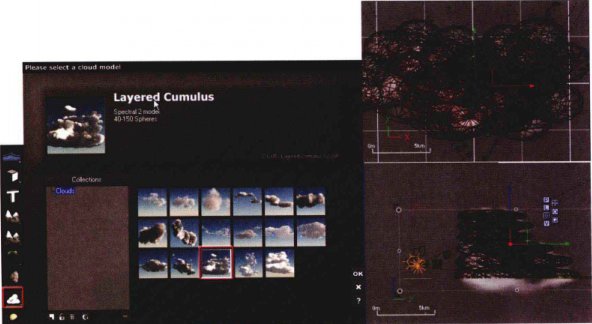
2. 双击云层的材质,弹出Advanced Material Editor[高级材质编辑器]面板,在Clou ettings[云层设置]选项卡中设置Density[密度]为9%,如图16.027所示。
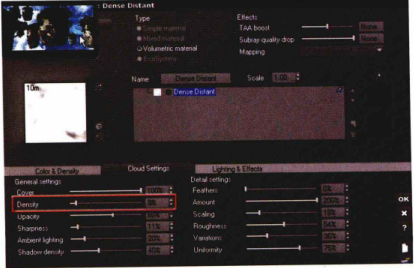
3. 单击左侧工具栏上的[云层创建]按钮,在预设中选择Simple Diffuse[简单默认]预设云层,在场景最前方的山腰处创建云层,设置材质的Scale[缩放]值为3,调整其位置和大小,如图16.028所示。
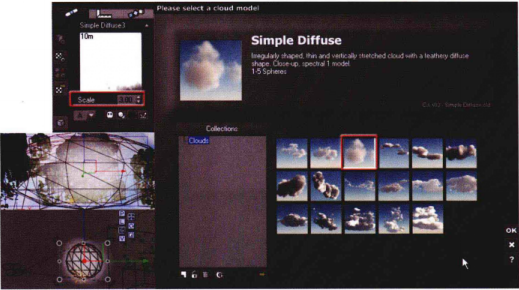
4. 观察发现云层过于厚重,这是密度值过大导致的。所以,我们双击云层的材质,弹出Advanced Material Editor[高级材质编辑器]面板,在Cloud Settings[云层设置]选项卡中设置Density[密度]值为0.6%,如图16.029所示。
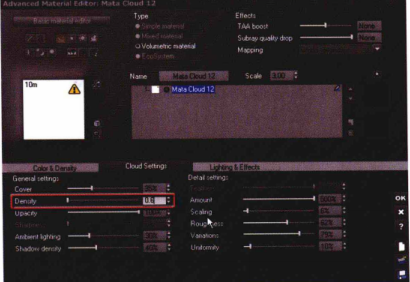
5.单击左侧工具栏上的[云层创建]按钮,在预设中选择Feathery Cloud[羽状云]预设云层,在场景下方创建云层,设置材质的Scale[缩放]值为5,调整其位置和大小,如图16030所示。
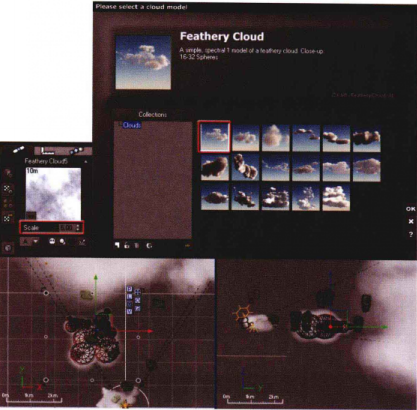
6.双击云层的材质,弹出Advanced Material Editor[高级材质编辑器]面板,在Cloud Settings[云层设置]选项卡中设置Density[密度]值为1%,如图16.031所示。
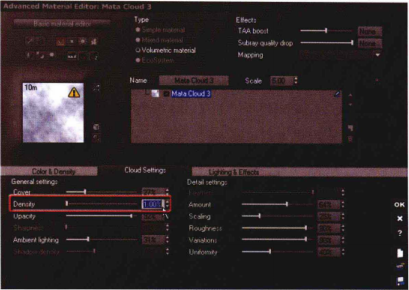
7.复制新建的云层,调整其位置,放大云层并双击云层的材质,增加云层的密度,如图16.032所示。
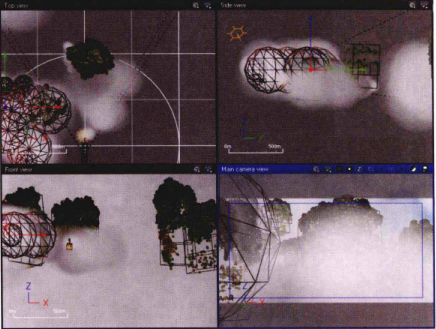
8.在场景中再次创建一盏太阳光,将其放置在镜头内,作为光斑效果,打开新创建的阳光Light Editor[灯光编辑器]面板,在Influence[影响]选项卡下设置照明为None[无]方式,作为光晕,并且取消阳光的阴影,如图16.033所示。
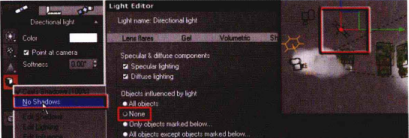
9.进入Light Editor[灯光编辑器]面板,在Lens flares[镜头光斑]选项卡中,设置Type of lens[光晕类型]的预设为105mmfixed,如图16.034所示。
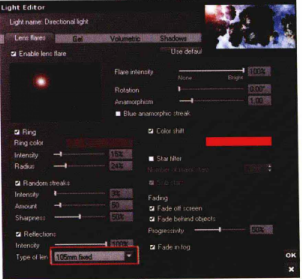
10.单击摄影机目标点按钮,打开摄影机的目标点,将其移动到视图中间的山体上,然后设置摄影机参数Blur[模糊]值为90%,这样可以产生景深的感觉,如图16.035所示。
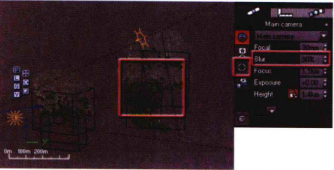
11.最后,将渲染参数设置为Final[最终]级别,随后进行最终渲染,如图16.036所示。
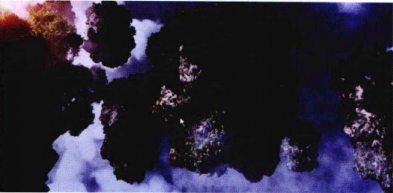
热门课程
专业讲师指导 快速摆脱技能困惑相关文章
多种教程 总有一个适合自己专业问题咨询
你担心的问题,火星帮你解答-
为给新片造势,迪士尼这次豁出去了,拿出压箱底的一众经典IP,开启了梦幻联动朱迪和尼克奉命潜入偏远地带卧底调查 截至11月24日......
-
此前Q2问答环节,邹涛曾将《解限机》首发失利归结于“商业化保守”和“灰产猖獗”,导致预想设计与实际游玩效果偏差大,且表示该游戏......
-
2025 Google Play年度游戏颁奖:洞察移动游戏新趋势
玩家无需四处收集实体卡,轻点屏幕就能开启惊喜开包之旅,享受收集与对战乐趣库洛游戏的《鸣潮》斩获“最佳持续运营游戏”大奖,这不仅......
-
说明:文中所有的配图均来源于网络 在人们的常规认知里,游戏引擎领域的两大巨头似乎更倾向于在各自赛道上激烈竞争,然而,只要时间足......
-
在行政服务优化层面,办法提出压缩国产网络游戏审核周期,在朝阳、海淀等重点区将审批纳入综合窗口;完善版权服务机制,将游戏素材著作......
-
未毕业先就业、组团入职、扎堆拿offer...这种好事,再多来一打!
众所周知,火星有完善的就业推荐服务图为火星校园招聘会现场对火星同学们来说,金三银四、金九银十并不是找工作的唯一良机火星时代教育......

 火星网校
火星网校
















